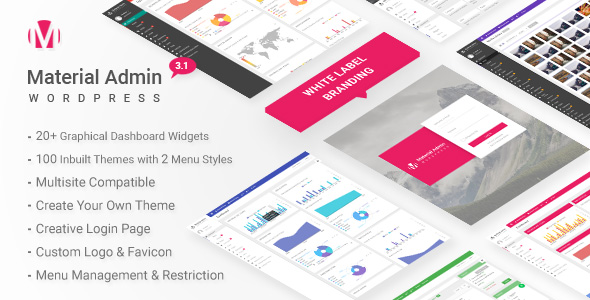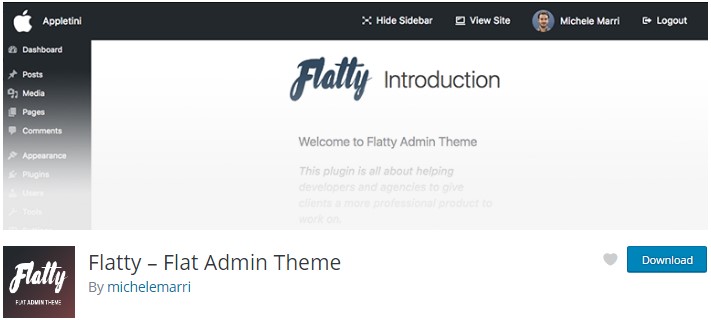如何更改 WordPress 管理员的登录模板?
已发表: 2022-04-07地球上几乎五分之一的网站都由 WordPress 提供支持,使用了数千种不同的主题。 但是,这些网站中的大多数都有一个共同点——后端WordPress 管理模板。 由于它是后端,与前端不同,人们很少关注改变它的外观。 就个人而言,我们与太多的 WordPress 网站、主题和版本合作过,我们会说 WordPress 的后端模板确实非常实用、易于使用和有效,尽管应该有更多的改进和更改以获得更好的 UI/UX。
由于许多原因,人们有兴趣改变它的外观,以便他们觉得该网站更“属于他们”,而不仅仅是另一个 WordPress 网站。 这种需求是可以理解的,因为您的网站越独特,您似乎就越专业。 当涉及到允许人们登录到他们的后端并发布帖子、课程……的网站时,这更加正确。
在这篇文章中,我们将探索所有可用的方法来帮助您彻底改变 WordPress 后端的外观和感觉。
更改 WordPress 管理员的登录模板
创建新体验的第一步是为无聊的 WordPress 标记的登录页面使用不同的模板。 这也是最简单的事情,大多数声称更改您的登录页面模板的 WordPress 插件都可以很好地做到这一点。 我们建议使用Erident 自定义登录和仪表板设置。
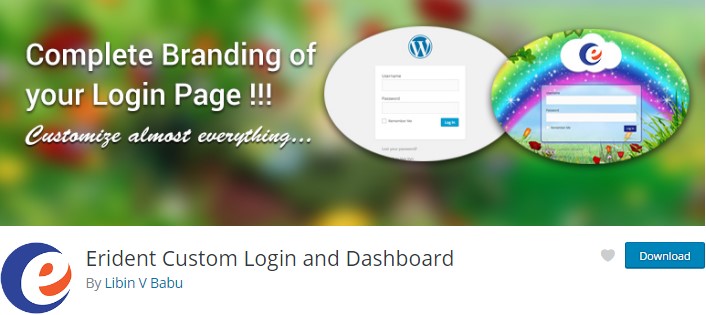
这个插件有 30k+ 的活跃安装,它可以做很多事情:
- 在管理仪表板上更改页脚文本或将其保留为默认值
- 将图像/颜色背景添加到登录屏幕。
- 使用不透明度将图像/颜色背景添加到登录表单。
- 使用很棒的 jQuery 颜色选择器选择颜色
- 更改登录表单上的文本/链接颜色和大小
- 用您自己的替换登录表单上的 WordPress 徽标
- 为登录表单上的链接启用/禁用阴影
- 启用/禁用登录表单的阴影
- 更改登录按钮颜色
- 隐藏注册 | 丢失密码链接
- 隐藏回到您的网站链接
- 在 WordPress/插件更新时保留以前的设置!
- 导入/导出网站之间的所有插件设置。
使用这个插件,我设法在不到 2 分钟的时间内将登录页面更改为类似的内容。 如果您不是 WordPress 高级用户,您将很难意识到这是一个 WordPress 登录页面
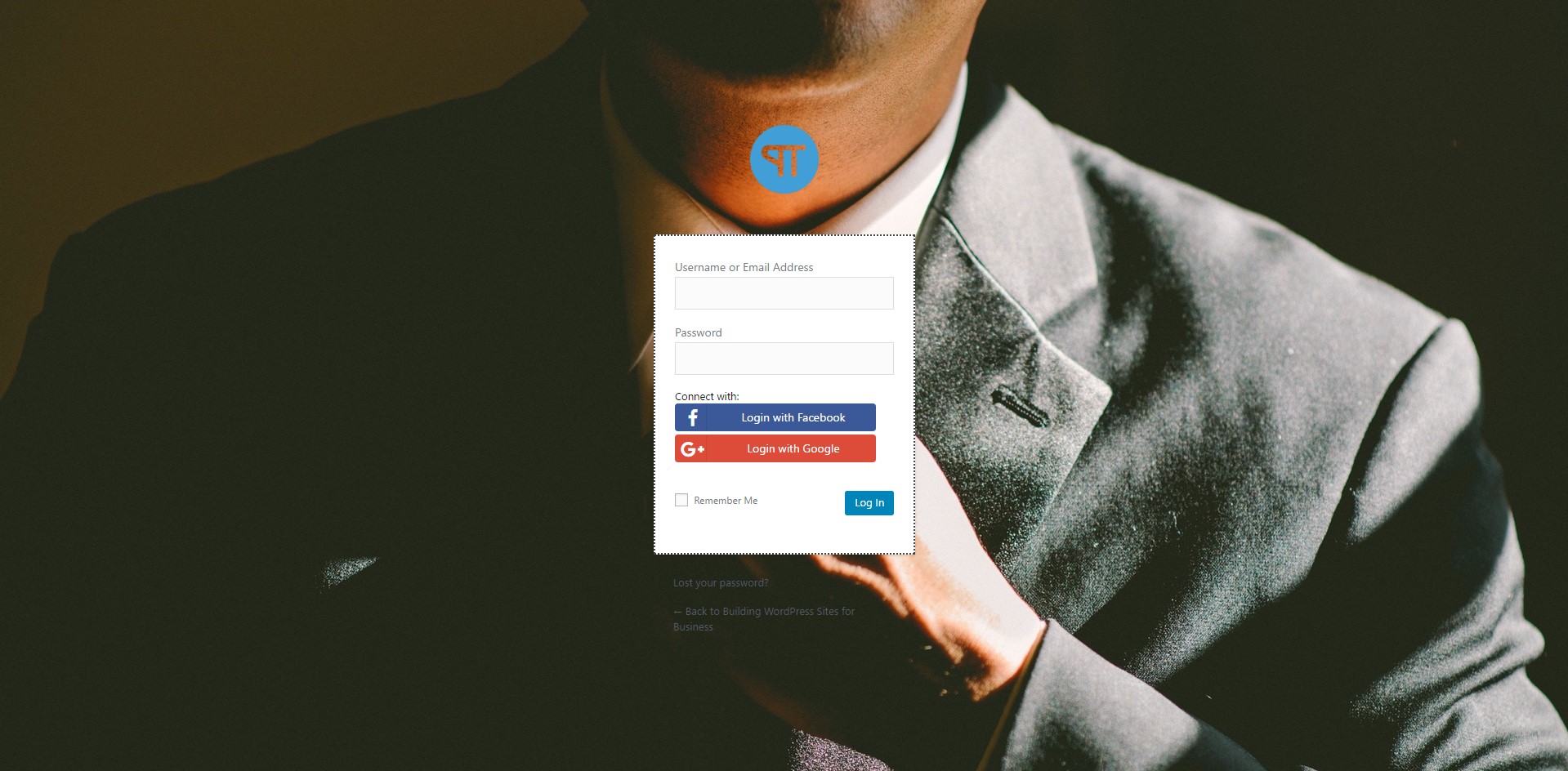
为了能够做到这一点,只需安装插件并转到Erident Custom Login and Dashboard Settings并更改 Login Screen Background 下的Login Screen Background Image并更改Logo Url在Login Screen Logo下。
以下是我使用的设置的屏幕截图:
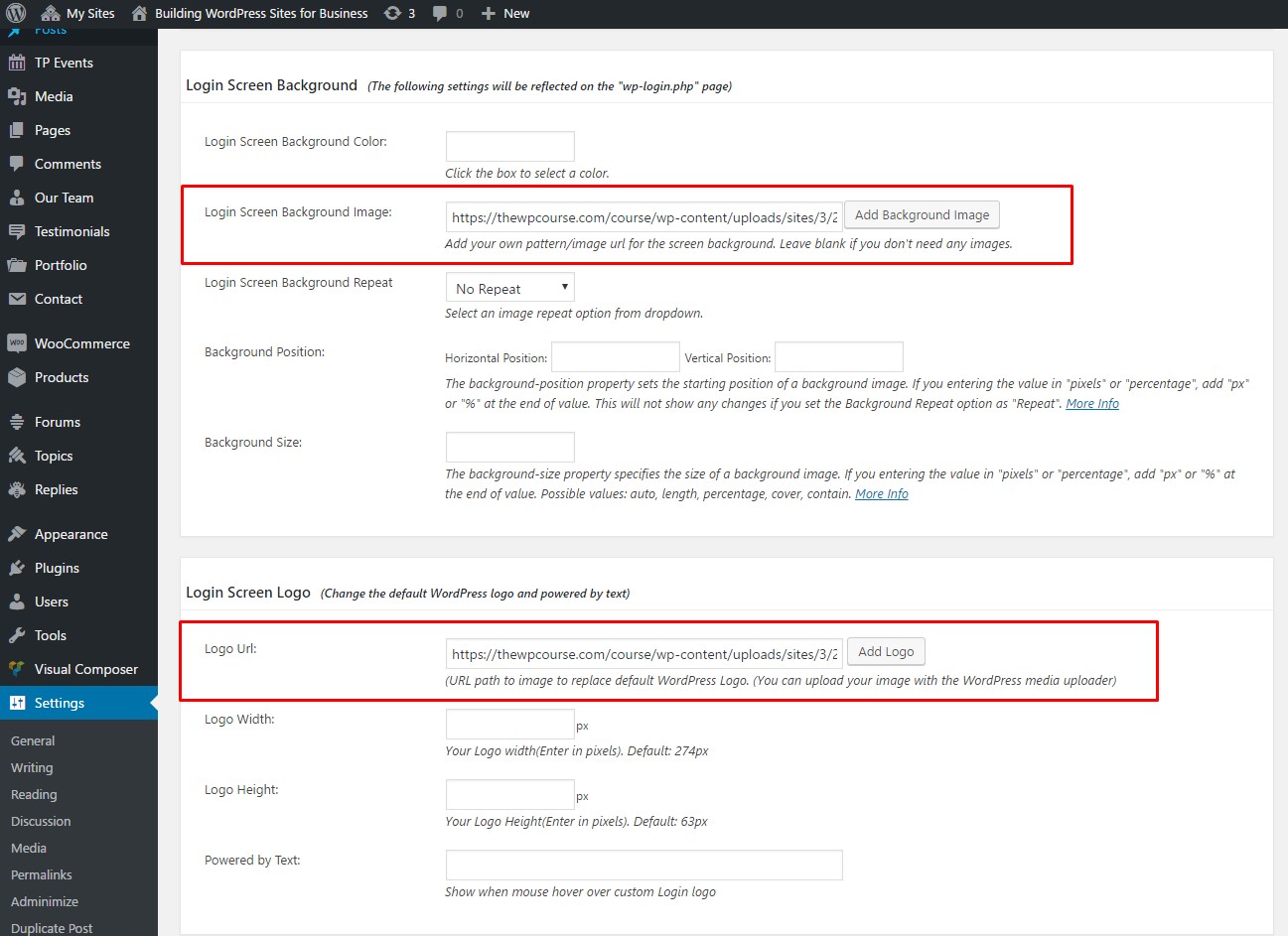
完全改变后端的模板(颜色、菜单项、顶栏)
有四件事可以让您从其他平台的后端实现 WordPress 后端:
– 顶部菜单
– 左侧边栏
– 它的颜色集 – 黑色背景和白色文本颜色
– 包含许多 WordPress 相关信息的 WordPress 仪表板
以下是一些可以帮助您更改上述所有内容的插件:
1. Slate 管理主题
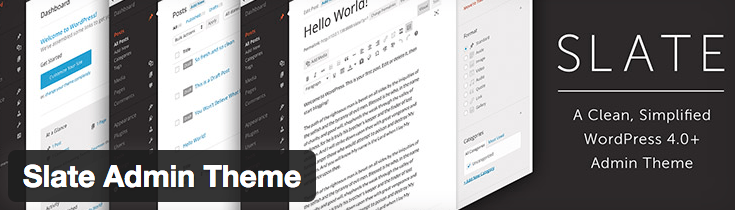
- 如果您使用 PRO 版本,您只能删除插件的赞助商。
- 该模板与 WordPress 的默认管理模板没有太大区别
2. Flatty – UI 管理主题
优点
- 很棒的用户界面/用户体验
- 多种选择
缺点
- 标题栏的功能非常有限
3. AG 自定义管理员
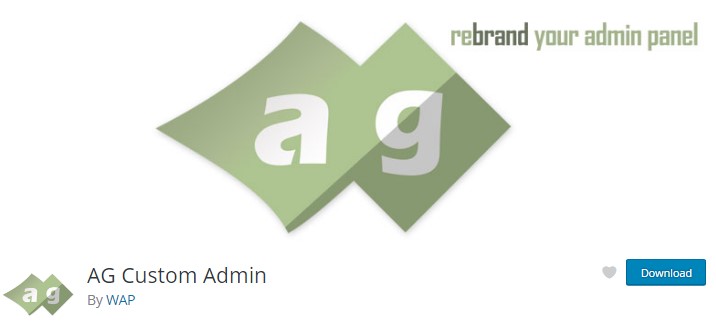

优点:
- 你可以改变任何你想要的东西——管理栏、管理菜单、管理主题、颜色、品牌、管理面板选项……
- 如果您想自己配置所有内容,这是一个非常棒的插件。
缺点:
- 您将需要大量时间来使用插件才能最终找出最适合您的设置
设置谁可以看到侧边栏和顶部菜单中的项目
上面的插件可以很好地完成改变颜色和模板的工作,但它不能完成隐藏的工作
来自用户的重要或不相关信息。 例如,如果您使用 Eduma,那么除了后端的课程信息外,您的讲师还会在仪表板中看到一些更不相关的信息,例如:帖子、活动、推荐、工具,甚至 WordPress 新闻以及许多其他信息。 它不会产生太大影响,但它会使您的网站看起来不那么专业。
有一个 WordPress 插件可以帮助您设置谁可以看到什么,这样您的教师就不会分心。
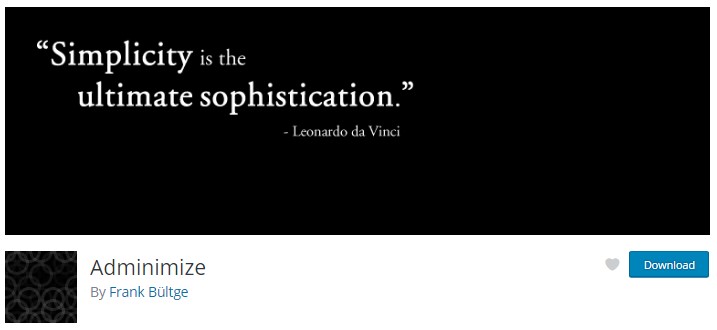
该插件是Adminimize 。 它改变了管理后端,并赋予您对某些部分分配权限的权力。 管理员可以激活/停用菜单的每个部分,甚至子菜单的一部分。 元字段可以为帖子和页面单独管理。 可以为管理员或非管理员单独停用写入菜单的某些部分。 后端的标题被最小化和优化,为您提供更多空间,菜单结构被更改以使其更合乎逻辑——这一切都可以按用户完成,因此每个角色及其产生的用户都可以有自己的设置。
使用 Adminimize,我设法将包含大量无关信息的后端变成了这样简单而干净的东西。
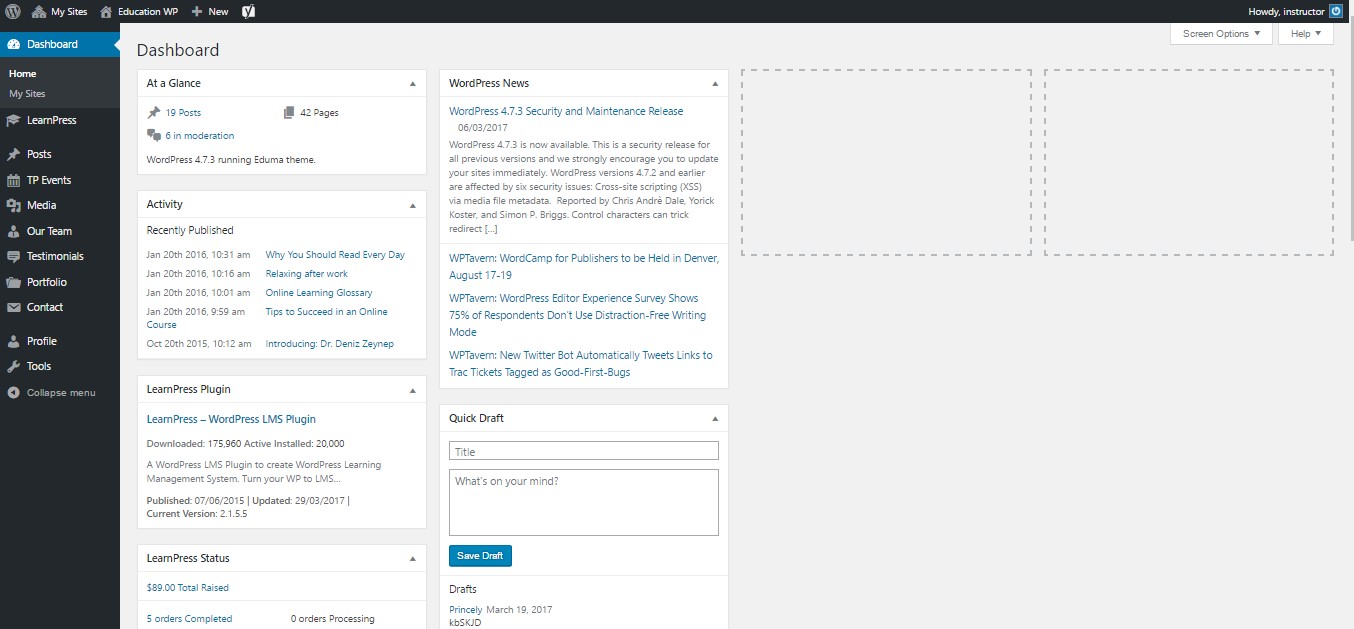
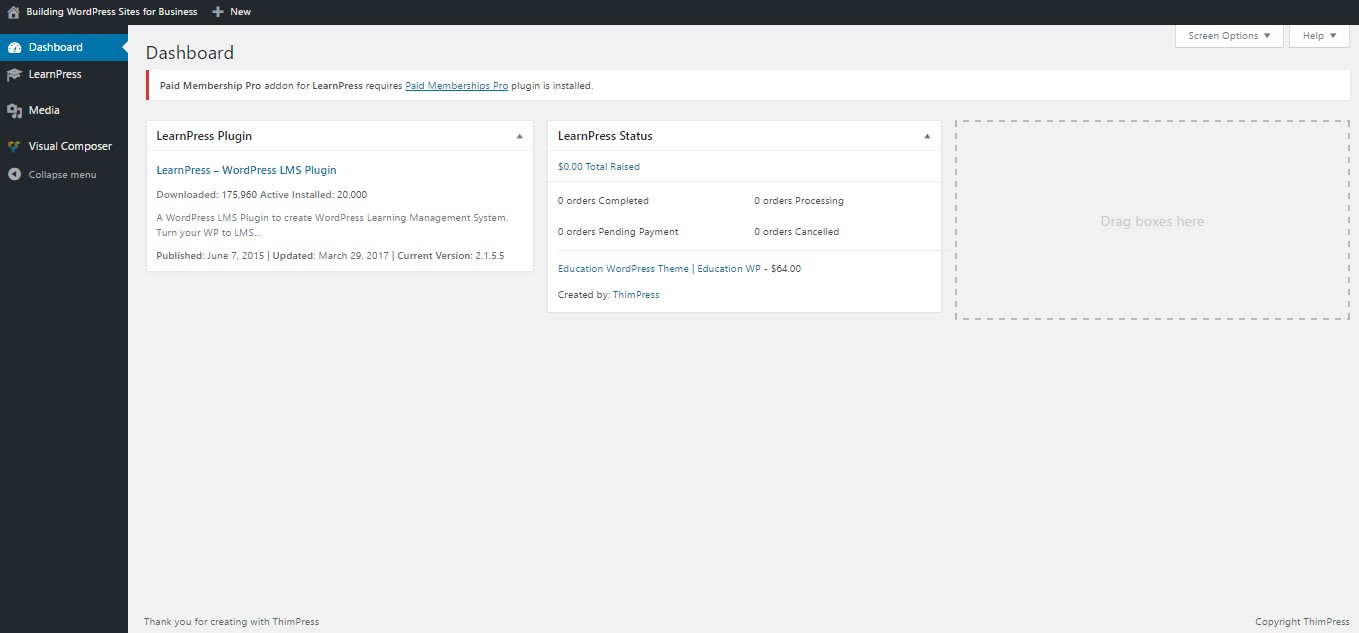
另一种方法 - 付费管理员主题
要使用免费插件有效地更改 Admin 主题,您需要安装大量插件并花一些时间进行调整,更改内容直到您觉得合适为止。
有一种更简单、更快、更专业的方法可以做到这一点。 它是使用付费的WordPress 管理主题。 这些主题经过精心设计,可让您的 WordPress 后端完全不同,同时保持出色的用户体验水平。
以下主题仅花费 15-25 美元,但如果您的网站的后端将被许多用户访问,它可以完美运行并且值得每一分钱。
Ultra WordPress 管理员主题
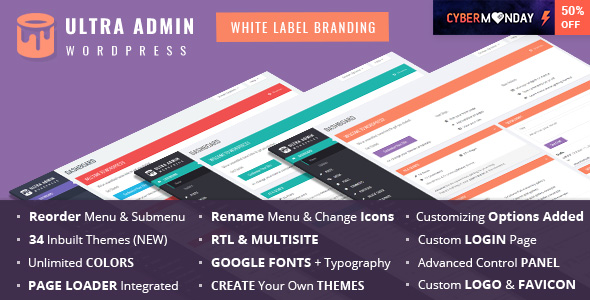
Material WP – 材料设计仪表板主题
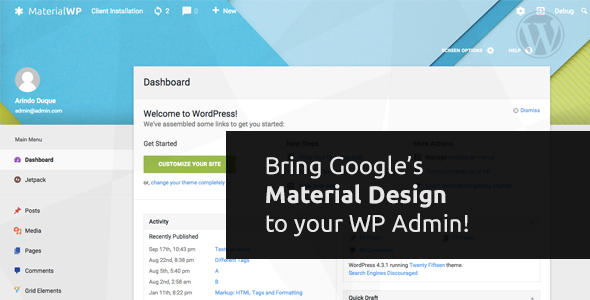
WordPress 管理主题 – WPShapere
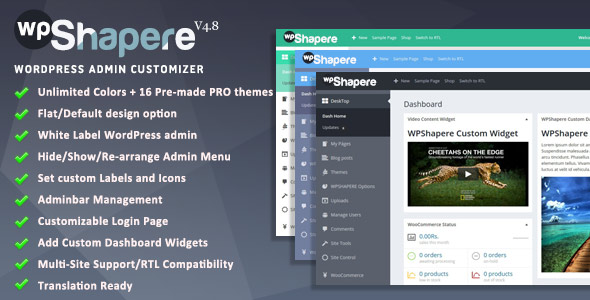
材料 – 白标 WordPress 管理主题